MacBook Pro ใหม่พร้อมจอแสดงผล Retina มีคุณสมบัติที่น่าสนใจมากมายตั้งแต่หน้าจอ 2, 880x1, 800 พิกเซลที่ไม่เหมือนใครไปจนถึงกราฟิก Nvidia ใหม่ไปจนถึงตัวเลือกการจัดเก็บ SSD ขนาดใหญ่ แต่สิ่งที่น่าประหลาดใจที่สุดคือวิดีโอหลายช่องทาง - บางสิ่งที่ไม่เคยเห็นบน MacBook มาก่อน
MacBook รุ่นล่าสุดหลายรุ่นมีทั้ง mini-DisplayPort หรือคอมโบ Thunderbolt / DisplayPort HDMI เป็นรายการที่เราต้องการมากที่สุดมานานหลายปีดังนั้นในที่สุด Apple ก็เพิ่ม HDMI (ซึ่งพบได้ในแล็ปท็อปปัจจุบันทุกเครื่อง) เป็นเรื่องใหญ่โดยเฉพาะเมื่อรวมกับพอร์ตสายฟ้าที่สอง
การทบทวนเบื้องต้นของ Retina Pro นั้นส่วนใหญ่เกี่ยวข้องกับประสิทธิภาพของ CPU / GPU, หน้าจอความละเอียดสูงและอายุการใช้งานแบตเตอรี่ ตอนนี้ฉันมีเวลาเพิ่มเล็กน้อยที่จะใช้กับระบบมีโอกาสที่จะดูรายละเอียดเพิ่มเติมในบางพื้นที่ หนึ่งในคำถามติดตามครั้งแรกที่ฉันได้รับคือ: "Retina Pro สามารถทำวิดีโอได้หลายอย่างหรือไม่"

วิธีที่ง่ายที่สุดในการทดสอบคือการรวมจอภาพสองสามจอแล้วลองเชื่อมต่อทุกอย่างเข้าด้วยกัน ขั้นตอนที่หนึ่งคือการเชื่อมต่อจอแสดงผล Apple Thunderbolt ขนาด 27 นิ้วผ่านสายเคเบิลสายฟ้าในตัวของจอภาพ จอภาพภายนอกตัวที่สองคือ Dell Ultrasharp U30 ขนาด 30 นิ้วซึ่งเชื่อมต่อผ่านอะแดปเตอร์ DisplayPort ไปยัง VGA ในที่สุดฉันก็เชื่อมต่อ Dell U30 ตัวที่สองเข้ากับพอร์ต HDMI ของ MacBook
ในขณะที่คุณสามารถคาดเดาได้จากพาดหัวการเชื่อมต่อจอภาพภายนอกทั้งสามเชื่อมต่อได้สำเร็จ นอกเหนือจากจอแสดงผล Retina ของ MacBook ที่ให้หน้าจอทำงานพร้อมกันสี่หน้าจอ
การใช้เมนูแสดงผลภายใต้การตั้งค่าระบบฉันสามารถตั้งค่าจอภาพภายนอกทั้งสามให้เป็นมิเรอร์หรือขยายหน้าจอหลักจากนั้นจัดเรียงไว้ในพื้นที่เสมือนโดยการลากและวางไอคอนสำหรับแต่ละหน้าจอ (ตัวอย่างเช่น เสื้อหรือพื้นของจอแสดงผล) เดสก์ท็อปเสริมของฉันค่อนข้างอึดอัดเล็กน้อยเนื่องจากฉันใช้จอแสดงผลขนาดแตกต่างกันและมีความละเอียดต่างกัน ที่น่าสนใจจอแสดงผล Dell ที่เชื่อมต่อผ่าน DisplayPort / VGA สามารถแสดงผลได้ 1, 920x1, 200 พิกเซลในขณะที่หน้าจอเดียวกันที่เชื่อมต่อผ่าน HDMI สามารถแสดงผลได้สูงสุด 2, 048x1, 280 พิกเซล

แต่ก่อนที่คุณจะไปต่อทุกจอภาพสำรองคุณสามารถค้นหาได้โปรดทราบว่าอัตราเฟรมบนหน้าต่าง Diablo III ที่ฉันใช้บนจอภาพ Apple ภายนอกนั้นเริ่มช้าลงอย่างแน่นอนเมื่อทั้งสี่หน้าจอทำงาน (กับเว็บเบราว์เซอร์และ iPhoto บน หน้าจออื่น ๆ )
นี่คือสิ่งที่คุณน่าจะใช้หรือไม่ อาจจะไม่ใช่ แต่ฉันใช้จอภาพสองจอเป็นประจำและสามารถเห็นว่าสิ่งนี้มีประโยชน์สำหรับการแก้ไขภาพถ่ายหรือวิดีโอหรืองานอื่น ๆ ที่เป็นศูนย์กลางของ MacBook ไม่ว่าจะด้วยวิธีใดก็ตามการเพิ่มเอาต์พุต HDMI ทำให้การเชื่อมต่อจอภาพภายนอกกับ Retina MacBook Pro ทำได้ง่ายขึ้น
คุณใช้จอภาพภายนอกกับแล็ปท็อปของคุณหรือไม่ สามจะมีประโยชน์มากกว่าหนึ่งหรือสองหรือไม่ บอกให้เรารู้ว่าคุณคิดอย่างไรในส่วนความเห็นด้านล่าง



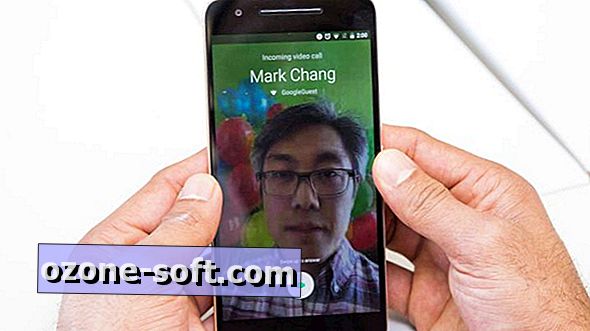










แสดงความคิดเห็นของคุณ